- File Extension SPDESIGNASAX
- Dateiendung SPDESIGNASAX
- Extensión De Archivo SPDESIGNASAX
- Rozszerzenie Pliku SPDESIGNASAX
- Estensione SPDESIGNASAX
- SPDESIGNASAX拡張子
- Extension De Fichier SPDESIGNASAX
- SPDESIGNASAX Filformat
- Filendelsen SPDESIGNASAX
- Fil SPDESIGNASAX
- Расширение файла SPDESIGNASAX
- Bestandsextensie SPDESIGNASAX
- Extensão Do Arquivo SPDESIGNASAX
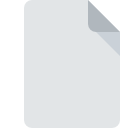
Dateiendung SPDESIGNASAX
SharePoint Designer
-
DeveloperMicrosoft Corporation
-
Category
-
Popularität0 ( votes)
Was ist SPDESIGNASAX-Datei?
Das Dateinamensuffix SPDESIGNASAX wird hauptsächlich für SharePoint Designer -Dateien verwendet. Das Format SharePoint Designer wurde von Microsoft Corporation entwickelt. SPDESIGNASAX-Dateien werden von Softwareanwendungen unterstützt, die für Geräte verfügbar sind, auf denen Windows ausgeführt wird. Das Dateiformat SPDESIGNASAX gehört zusammen mit 6033 anderen Dateiformaten zur Kategorie Andere Dateien. Die für die Verwaltung von SPDESIGNASAX-Dateien empfohlene Software ist Office SharePoint Designer. Die Software Office SharePoint Designer wurde von Microsoft Corporation erstellt. Weitere Informationen zur Software und den SPDESIGNASAX-Dateien finden Sie auf der offiziellen Website des Entwicklers.
Programme die die Dateieendung SPDESIGNASAX unterstützen
Die folgende Auflistung enthält SPDESIGNASAX -kompatible Programme. Dateien mit dem Suffix SPDESIGNASAX können auf jedes mobile Gerät oder auf jede Systemplattform kopiert werden. Möglicherweise können sie jedoch nicht ordnungsgemäß auf dem Zielsystem geöffnet werden.
Wie soll ich die SPDESIGNASAX Datei öffnen?
Das Öffnen von Dateien mit der Endung SPDESIGNASAX kann verschiedene Ursachen haben. Was wichtig ist, können alle allgemeinen Probleme im Zusammenhang mit Dateien mit der Dateiendung SPDESIGNASAX von den Benutzern selbst gelöst werden. Der Prozess ist schnell und erfordert keinen IT-Experten. Wir haben für Sie eine Liste erstellt, die Ihnen bei der Lösung der Probleme mit SPDESIGNASAX-Dateien hilft.
Schritt 1. Holen Sie sich die Office SharePoint Designer
 Probleme beim Öffnen von und beim Arbeiten mit SPDESIGNASAX-Dateien haben höchstwahrscheinlich nichts mit der Software zu tun, die mit den SPDESIGNASAX-Dateien auf Ihrem Computer kompatibel ist. Die Lösung ist unkompliziert. Laden Sie einfach Office SharePoint Designer herunter und installieren Sie es. Oben auf der Seite befindet sich eine Liste mit allen Programmen, die nach den unterstützten Betriebssystemen gruppiert sind. Eine der risikofreiesten Methoden zum Herunterladen von Software ist die Verwendung von Links, die von offiziellen Händlern bereitgestellt werden. Besuchen Sie die Website Office SharePoint Designer und laden Sie das Installationsprogramm herunter.
Probleme beim Öffnen von und beim Arbeiten mit SPDESIGNASAX-Dateien haben höchstwahrscheinlich nichts mit der Software zu tun, die mit den SPDESIGNASAX-Dateien auf Ihrem Computer kompatibel ist. Die Lösung ist unkompliziert. Laden Sie einfach Office SharePoint Designer herunter und installieren Sie es. Oben auf der Seite befindet sich eine Liste mit allen Programmen, die nach den unterstützten Betriebssystemen gruppiert sind. Eine der risikofreiesten Methoden zum Herunterladen von Software ist die Verwendung von Links, die von offiziellen Händlern bereitgestellt werden. Besuchen Sie die Website Office SharePoint Designer und laden Sie das Installationsprogramm herunter.
Schritt 2. Überprüfen Sie die Version von Office SharePoint Designer und aktualisieren Sie sie bei Bedarf
 Sie können immer noch nicht auf SPDESIGNASAX-Dateien zugreifen, obwohl Office SharePoint Designer auf Ihrem System installiert ist? Stellen Sie sicher, dass die Software auf dem neuesten Stand ist. Softwareentwickler implementieren möglicherweise Unterstützung für modernere Dateiformate in aktualisierten Versionen ihrer Produkte. Dies kann eine der Ursachen sein, warum SPDESIGNASAX-Dateien nicht mit Office SharePoint Designer kompatibel sind. Alle Dateiformate, die von den vorherigen Versionen des angegebenen Programms einwandfrei verarbeitet wurden, sollten auch mit Office SharePoint Designer geöffnet werden können.
Sie können immer noch nicht auf SPDESIGNASAX-Dateien zugreifen, obwohl Office SharePoint Designer auf Ihrem System installiert ist? Stellen Sie sicher, dass die Software auf dem neuesten Stand ist. Softwareentwickler implementieren möglicherweise Unterstützung für modernere Dateiformate in aktualisierten Versionen ihrer Produkte. Dies kann eine der Ursachen sein, warum SPDESIGNASAX-Dateien nicht mit Office SharePoint Designer kompatibel sind. Alle Dateiformate, die von den vorherigen Versionen des angegebenen Programms einwandfrei verarbeitet wurden, sollten auch mit Office SharePoint Designer geöffnet werden können.
Schritt 3. Verknüpfen Sie SharePoint Designer -Dateien mit Office SharePoint Designer.
Wenn Sie die neueste Version von Office SharePoint Designer installiert haben und das Problem weiterhin besteht, wählen Sie sie als Standardprogramm für die Verwaltung von SPDESIGNASAX auf Ihrem Gerät aus. Die Zuordnung von Dateiformaten zur Standardanwendung kann je nach Plattform in Details unterschiedlich sein, die grundlegende Vorgehensweise ist jedoch sehr ähnlich.

So ändern Sie das Standardprogramm in Windows
- Wählen Sie den Eintrag aus dem Dateimenü, auf das Sie durch Klicken mit der rechten Maustaste auf die Datei SPDESIGNASAX zugreifen
- Wählen Sie als Nächstes die Option und öffnen Sie dann mit die Liste der verfügbaren Anwendungen
- Um den Vorgang abzuschließen, wählen Sie Weitere Eintrag suchen und wählen Sie im Datei-Explorer den Installationsordner Office SharePoint Designer. Bestätigen Sie mit dem Häkchen Immer dieses Programm zum Öffnen von SPDESIGNASAX-Dateien verwenden und klicken Sie auf die Schaltfläche .

So ändern Sie das Standardprogramm in Mac OS
- Öffnen Sie durch Klicken mit der rechten Maustaste auf die ausgewählte SPDESIGNASAX-Datei das Dateimenü und wählen Sie
- Suchen Sie die Option - klicken Sie auf den Titel, falls dieser ausgeblendet ist
- Wählen Sie die entsprechende Software aus und speichern Sie Ihre Einstellungen, indem Sie auf klicken
- In einem Meldungsfenster wird darauf hingewiesen, dass diese Änderung auf alle Dateien mit der Dateiendung SPDESIGNASAX angewendet wird. Mit einem Klick auf bestätigen Sie Ihre Auswahl.
Schritt 4. Überprüfen Sie die ROZ auf Fehler
Wenn Sie die Anweisungen aus den vorherigen Schritten befolgt haben, das Problem jedoch noch nicht behoben ist, sollten Sie die betreffende ROZ-Datei überprüfen. Probleme beim Öffnen der Datei können aus verschiedenen Gründen auftreten.

1. Stellen Sie sicher, dass die betreffende ROZ nicht mit einem Computervirus infiziert ist
Wenn das SPDESIGNASAX tatsächlich infiziert ist, blockiert die Malware möglicherweise das Öffnen. Scannen Sie die Datei sofort mit einem Antivirenprogramm oder scannen Sie das gesamte System, um sicherzustellen, dass das gesamte System sicher ist. Wenn der Scanner feststellt, dass die Datei SPDESIGNASAX nicht sicher ist, fahren Sie gemäß den Anweisungen des Antivirenprogramms fort, um die Bedrohung zu neutralisieren.
2. Stellen Sie sicher, dass die Struktur der SPDESIGNASAX-Datei intakt ist
Wenn die SPDESIGNASAX-Datei von einer anderen Person an Sie gesendet wurde, bitten Sie diese Person, die Datei erneut an Sie zu senden. Es ist möglich, dass die Datei nicht ordnungsgemäß auf einen Datenspeicher kopiert wurde und unvollständig ist und daher nicht geöffnet werden kann. Beim Herunterladen der Datei mit der Endung SPDESIGNASAX aus dem Internet kann ein Fehler auftreten, der zu einer unvollständigen Datei führt. Versuchen Sie erneut, die Datei herunterzuladen.
3. Überprüfen Sie, ob der Benutzer, als der Sie angemeldet sind, über Administratorrechte verfügt.
Einige Dateien erfordern erhöhte Zugriffsrechte, um sie zu öffnen. Melden Sie sich mit einem Administratorkonto an und prüfen Sie, ob das Problem dadurch behoben wird.
4. Stellen Sie sicher, dass Ihr Gerät die Anforderungen erfüllt, um Office SharePoint Designer öffnen zu können.
Wenn das System nicht über ausreichende Ressourcen verfügt, um SPDESIGNASAX-Dateien zu öffnen, schließen Sie alle derzeit ausgeführten Anwendungen und versuchen Sie es erneut.
5. Überprüfen Sie, ob Sie die neuesten Updates für das Betriebssystem und die Treiber haben
Regelmäßig aktualisierte Systeme, Treiber und Programme schützen Ihren Computer. Dies kann auch Probleme mit SharePoint Designer -Dateien verhindern. Veraltete Treiber oder Software haben möglicherweise die Unfähigkeit verursacht, ein Peripheriegerät zu verwenden, das für die Verarbeitung von SPDESIGNASAX-Dateien erforderlich ist.
Möchten Sie helfen?
Wenn Sie zusätzliche Informationen bezüglich der Datei SPDESIGNASAX besitzen, würden wir sehr dankbar sein, wenn Sie Ihr Wissen mit den Nutzern unseres Service teilen würden. Nutzen Sie das Formular, dass sich hier befindet, und senden Sie uns Ihre Informationen über die Datei SPDESIGNASAX.

 Windows
Windows 
